12 funcții Siri pe care ar trebui să le utilizați pe iPhone
Publicat: 2023-05-10
Apple a îmbunătățit încet Siri de-a lungul anilor, dar asistentul vocal are încă o reputație relativ slabă în comparație cu concurența. A-ți aminti să folosești Siri implică cunoașterea unora dintre comenzile mai utile, așa că iată o selecție a preferatelor noastre.
Reporniți sau opriți iPhone-ul folosind Siri
Cere-i lui Siri să găsească o parolă pentru tine
Cereți-i pe Siri să vă găsească mașina
Adăugarea de liste și note cu Siri
Întreabă-l pe Siri unde ești chiar acum
Utilizați ChatGPT din interiorul Siri
Schimbați setările iPhone cu Siri
Utilizați Siri pentru a găsi proprietarul unui iPhone pierdut
Utilizați Siri pentru a găsi persoane, AirTags și alte dispozitive
Ajutați-l pe Siri să pronunțe și să înțeleagă numele
Definiți contacte pentru o comunicare mai ușoară
Utilizați comenzile rapide Siri pentru a accelera sarcinile obișnuite
Fă și mai mult cu Siri
Reporniți sau opriți iPhone-ul folosind Siri
Exemplu de utilizare: „Hei Siri, repornește-mi iPhone-ul”
Repornirea iPhone-ului implică ținerea apăsată pe butoanele de creștere a volumului și laterale pe majoritatea dispozitivelor moderne. Pe dispozitivele mai vechi, trebuie să apăsați o combinație de butoane înainte ca iPhone-ul să se oprească. Mai rău, nu există nicio opțiune „Repornire” atunci când utilizați această metodă, trebuie să o opriți și să o porniți manual.
Siri rezolvă această problemă și poate reporni iPhone-ul pentru tine cu o comandă simplă. De asemenea, îi poți spune lui Siri să „închidă iPhone-ul meu”, iar după ce ai confirmat decizia, iPhone-ul tău va fi oprit.
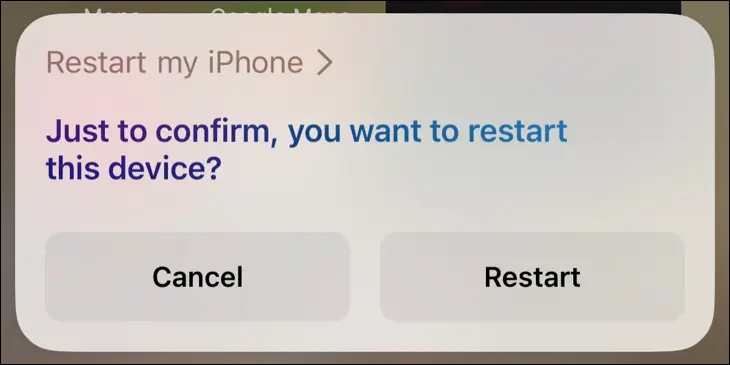
Cere-i lui Siri să găsească o parolă pentru tine
Exemplu de utilizare: „Hei Siri, care este parola mea Netflix?”
Capacitatea de a vă salva datele de conectare cu managerul de parole Apple este una dintre cele mai utile părți ale unui iPhone. Este și mai util dacă aveți și un Mac sau un iPad, deoarece se sincronizează prin iCloud. Puteți chiar să utilizați iCloud pentru Windows și o extensie Edge sau Chrome pentru a vă accesa parolele pe un computer cu Windows 10 sau Windows 11.
Găsirea manuală a parolelor este mai puțin convenabilă, deoarece va trebui să căutați în aplicația Setări, să găsiți parole, apoi să găsiți o anumită intrare. Este mult mai ușor să îi ceri lui Siri să găsească o parolă specifică pentru tine, moment în care vei fi direcționat către orice rezultate relevante care apar. De aici, puteți partaja sau copia parola sau chiar puteți genera una nouă.
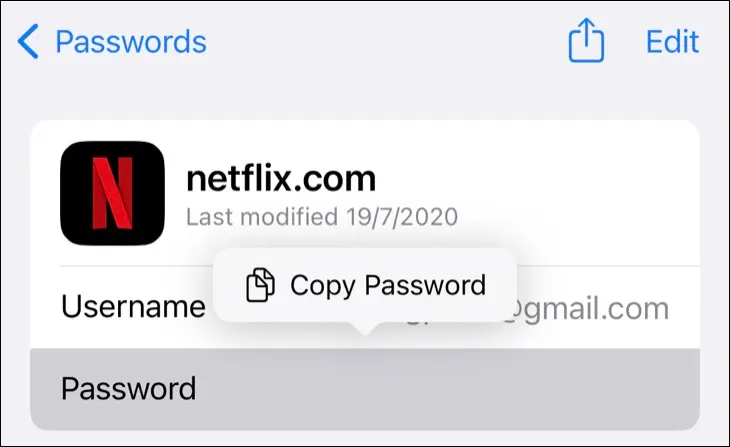
Cereți-i pe Siri să vă găsească mașina
Exemplu de utilizare: „Hei Siri, unde am parcat?”
iPhone-ul tău este destul de bun să știe când ți-ai parcat mașina, mai ales dacă folosești Apple CarPlay sau te conectezi la o unitate principală Bluetooth. Când iPhone-ul dvs. detectează că conexiunea a fost întreruptă, va marca ultima locație parcată a mașinii dvs. în Apple Maps.
Cu aceste informații la îndemână, Siri poate dezvălui unde ai parcat cu o comandă simplă. Dacă nu aveți Apple CarPlay, luați în considerare adăugarea acestuia la mașina dvs. cu un upgrade pentru piața de schimb.
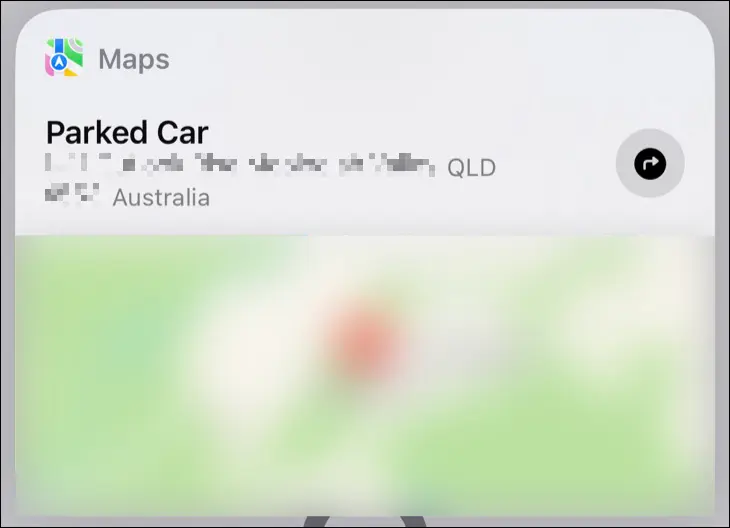
Adăugarea de liste și note cu Siri
Exemplu de utilizare: „Hei Siri, adaugă Dredge la lista mea de jocuri”
Siri a reușit să facă acest lucru de o veșnicie , dar vă poate economisi atât de mult timp încât ar trebui repetat. Adăugați elemente în liste sau adăugați text la o notă pur și simplu folosind vocea, ceea ce este mai ales la îndemână dacă mâinile sunt ocupate altfel. Un exemplu clasic este adăugarea articolelor pe lista de cumpărături în timp ce gătiți ceva în bucătărie.
De asemenea, este util atunci când conduceți sau faceți exerciții fizice și nu aveți capacitatea sau concentrarea pentru a ajunge la telefon. Sigur, Siri s-ar putea să facă câteva greșeli și să audă greșit un cuvânt sau două, dar poți să aranjezi nota sau memento-ul mai târziu.
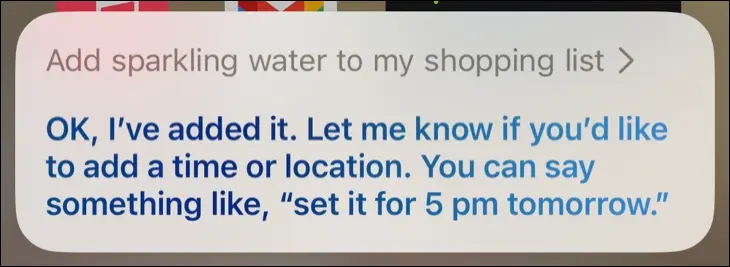
Întreabă-l pe Siri unde ești chiar acum
Exemplu de utilizare: „Hei Siri, unde sunt?”
Un alt sfat care este util atunci când conduceți este să-i cereți lui Siri să vă spună unde vă aflați pentru a obține o adresă și cartierul actual. Acest lucru este grozav dacă conduceți într-o zonă nouă și nu doriți să fiți distras de o hartă cu ecran tactil.
Utilizați ChatGPT din interiorul Siri
Exemplu de utilizare: „Hei Siri, ChatGPT”
Siri se pricepe la controlul iPhone-ului, dar nu este un chatbot. Dacă doriți răspunsuri mai bogate, puteți integra ChatGPT direct în Siri folosind aplicația Comenzi rapide. Acest lucru necesită să vă creați un cont OpenAI și să utilizați indicativul de acces API pentru a face solicitări. Veți primi 18 USD de apeluri API gratuite atunci când vă înregistrați contul, după care va trebui să plătiți pentru a utiliza ChatGPT în acest mod.
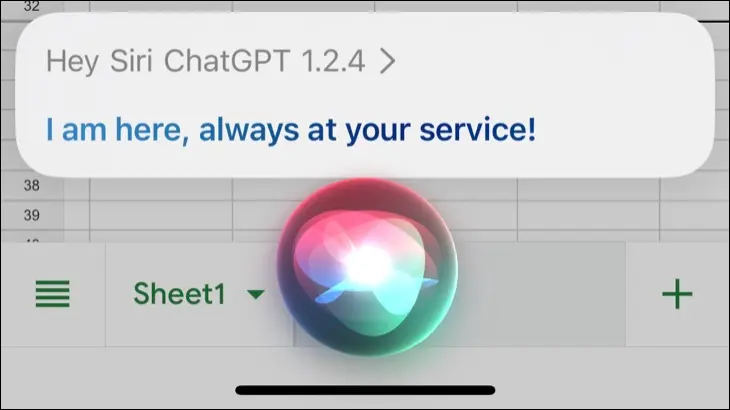
Schimbați setările iPhone cu Siri
Exemplu de utilizare: „Hei Siri, activați modul întunecat”

Știați că puteți modifica și accesa majoritatea setărilor iPhone folosind Siri? În loc să vă aprofundați în aplicația Setări și să căutați opțiunea pe care o căutați, cereți-i lui Siri să o facă pentru dvs. Din păcate, unele comenzi evidente nu funcționează așa cum ți-ai dori, dar există încă ceva utilitate aici.
Încercați comenzi precum:
- „Activați modul avion”
- „Opriți modul de consum redus”
- „Setați volumul la 70”
- „Arătați-mi setările Chrome”
Utilizați Siri pentru a găsi proprietarul unui iPhone pierdut
Exemplu de utilizare: „Hei Siri, cine deține acest iPhone?”
Întrebați-o pe Siri cine deține iPhone-ul pe care îl dețineți și, presupunând că are un contact asociat cu ei înșiși, ar trebui să vedeți o cartelă de contact. Veți primi un nume și opțiunea de a efectua un apel. Cât de util este aceasta depinde dacă proprietarul iPhone-ului a dezactivat Siri și alte funcții de pe ecranul de blocare, dar este un bun punct de plecare dacă ați găsit un dispozitiv pierdut.
De asemenea, puteți încerca alte persoane de contact, cum ar fi „apelați acasă” și alte etichete comune, cum ar fi serviciu, tată, partener, soție și așa mai departe.
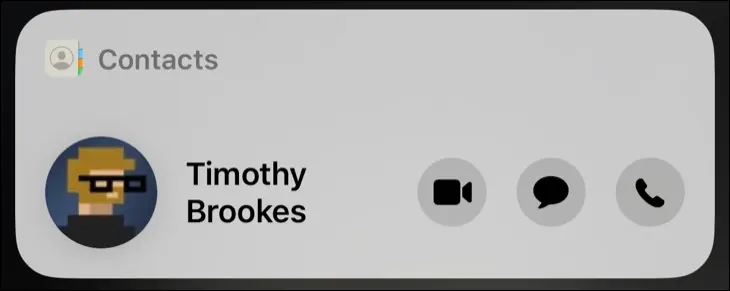
Utilizați Siri pentru a găsi persoane, AirTags și alte dispozitive
Exemplu de utilizare: „Hei Siri, găsește un AirTag”
Aplicația Găsește-mi de la Apple afișează toate contactele care și-au împărtășit locația cu tine, toate AirTag-urile pe care le deții și celelalte dispozitive Apple. Această caracteristică se integrează acum perfect cu Siri, permițându-ți să-l întrebi pe Siri „unde este Waldo?” pentru a vedea locația într-o hartă pop-up din partea de sus a ecranului.
De asemenea, funcționează cu AirTag-uri și dispozitive precum AirPods sau un MacBook. Dacă îi cereți lui Siri să „găsească un AirTag”, vi se va oferi o listă din care să alegeți, utilă dacă AirTag-urile dvs. urmăresc animale de companie cu nume pe care Siri nu le poate înțelege.
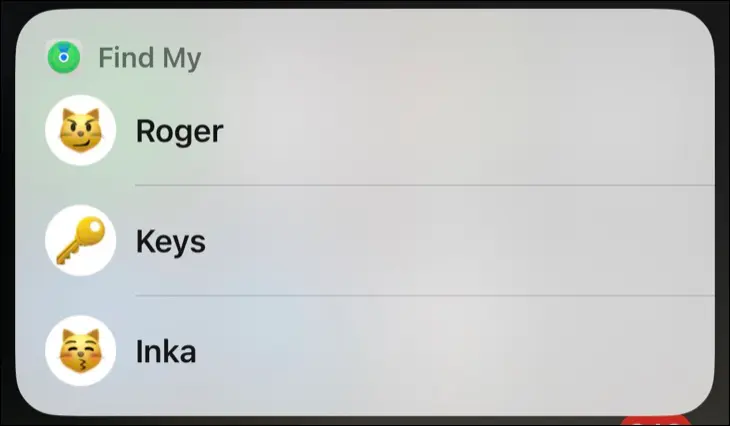
Ajutați-l pe Siri să pronunțe și să înțeleagă numele
Exemplu de utilizare: „Hei Siri, învață cum să-mi spui numele”
Siri este rea în a-ți pronunța numele? Cereți asistentului să învețe cum să vă rostească numele și veți fi dus la aplicația Contacte, unde puteți edita informațiile dvs. de contact sau ale altcuiva.
Alegeți un contact și apoi atingeți „Editați” în colțul din dreapta sus. Derulați în jos până când vedeți „Adăugați câmp” și atingeți-l. De aici, puteți alege atât câmpurile de pronunție, cât și cele fonetice pentru nume, nume și nume. Apoi, puteți testa acest lucru întrebându-l pe Siri „cum spuneți numele contactului” pentru a vedea ce se întâmplă.
Poate fi necesar să experimentați până când Siri obține pronunția corectă.
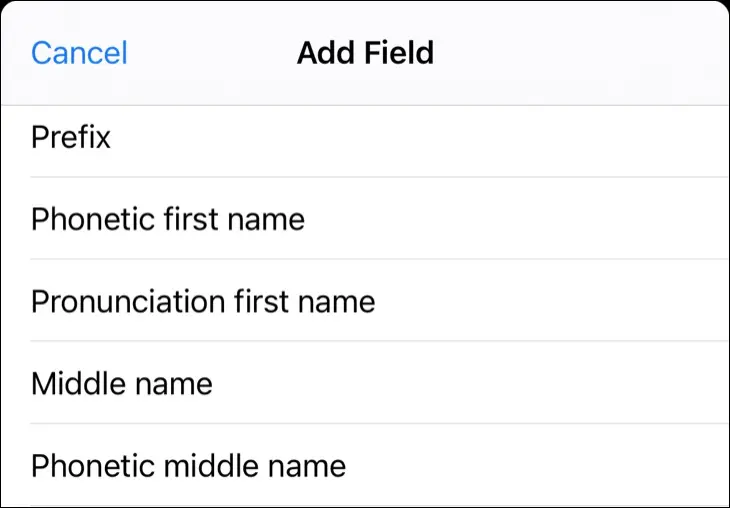
Definiți contacte pentru o comunicare mai ușoară
Exemplu de utilizare: „Hei Siri, Luke este fiul meu”
Siri nu este întotdeauna grozav la înțelegerea numelor, chiar dacă l-ați instruit pe asistent. Comenzile mai lungi pot deruta asistentul Apple, așa că poate fi mai ușor să adăugați etichete la persoanele de contact pentru o comunicare mai ușoară. În acest fel, îi poți spune lui Siri „să-mi sune soția” și ca asistentul să te înțeleagă imediat.
Pe lângă membrii familiei, puteți aplica aproape orice etichetă unui contact. Acestea pot fi utile ca „bestie” sau pline de umor precum „nemesis” - alegerea vă aparține.
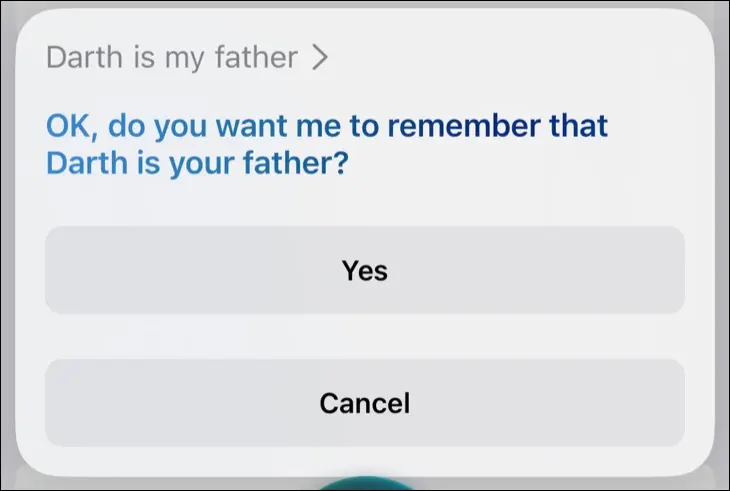
Utilizați comenzile rapide Siri pentru a accelera sarcinile obișnuite
Exemplu de utilizare: „Hei Siri, transferă 100 USD la Acces complet”
Acest sfat final depinde de utilizarea unei aplicații terță parte care acceptă comenzile rapide Siri. La fel ca și comenzile rapide de la Apple, care vă permit să creați fluxuri de lucru personalizate, comenzile rapide Siri sunt comenzi vocale care pot fi folosite pentru a declanșa acțiuni simple și repetabile.

Exemplul de mai sus este pentru o aplicație bancară. După transferul de bani dintr-un cont de economii într-un cont curent, apare opțiunea de a adăuga o comandă rapidă Siri. Aceste comenzi nu sunt dinamice, deoarece puteți varia cantitatea cu o comandă diferită, dar gândiți-vă la ele ca pe scurtături vocale pentru sarcini comune pe care ați dori să le finalizați.
Utilizatorul Reddit u/iBanks3 a creat un tabel de aplicații care acceptă comenzile rapide Siri, care vă pot ajuta să găsiți aplicații compatibile cu această funcție. În caz contrar, căutați butonul „Adăugați la Siri” atunci când efectuați acțiuni. Acestea le veți găsi listate în aplicația Comenzi rapide, de unde le puteți șterge sau edita comanda vocală.
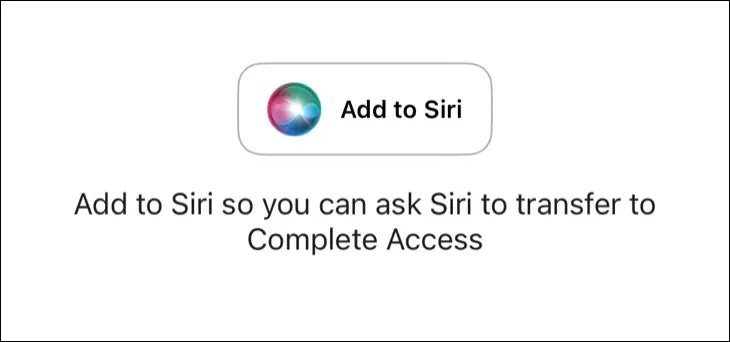
Fă și mai mult cu Siri
Ți-a plăcut această listă? Asigurați-vă că verificați câteva dintre celelalte lucruri utile pe care le puteți face cu Siri. De asemenea, puteți personaliza Siri astfel încât să fie mai potrivit cu așteptările dvs., cum ar fi oprirea lui Siri să citească notificările cu voce tare, activarea subtitrărilor pentru a citi răspunsurile și configurarea sau dezactivarea funcționalității hands-free „Hei, Siri”.
